أهمية قائمة Google السوداء
يستخدم المئات من مزودي الخدمة القائمة السوداء لـ Google أو تقرير الشفافية من Google لتحديد ما إذا كان موقع الويب آمنًا للمستخدمين. يتم استخدامه أيضًا بواسطة المتصفحات الشهيرة مثل Firefox لضمان حماية مستخدمي Firefox. إذا كان موقع الويب الخاص بك مدرجًا في القائمة السوداء لـ Google ، فمن المحتمل أن يتم وضع علامة عليه من قِبل العديد من مزودي الخدمة الآخرين أيضًا. كلما أسرعت في إزالة موقع الويب الخاص بك من القائمة السوداء لـ Google ، كلما أسرعت في استعادة قاعدة المستخدمين وكذلك قيمة العلامة التجارية.
1. فك تحذيرات القائمة السوداء
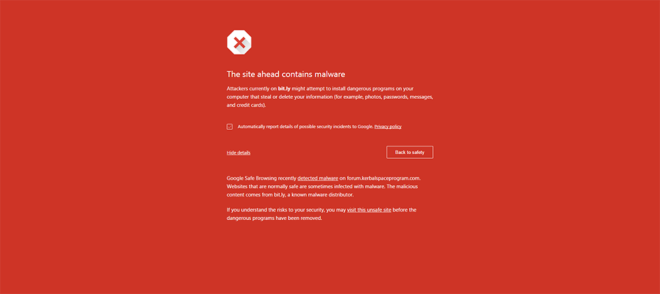
يشار إليها عمومًا باسم مواقع “البرامج الضارة” أو “التصيد الاحتيالي” ، لدى Google رسائل محددة جدًا لكل حالة:
يحتوي الموقع المقصود على برامج ضارة
عادةً ما تحاول هذه الأنواع من المواقع بدء تنزيل البرامج الضارة أو تثبيتها. سيؤدي ذلك إلى إصابة نظام الكمبيوتر الخاص بك.
موقع مخادع أمامك
هذا تحذير تم إلقاؤه لموقع “التصيد الاحتيالي” (يُسمى أحيانًا موقع الويب “المخادع”). يخدع هذا النوع من المواقع المستخدم للاعتقاد بأن الموقع شرعي وتطلب منه تقديم معلوماته مثل أسماء المستخدمين أو كلمات المرور أو حتى تفاصيل الدفع لأغراض شائنة.
يحتوي الموقع الأمامي على برامج ضارة
على الرغم من أن هذا قد يبدو كثيرًا مثل الأول ، إلا أن هناك فرقًا دلاليًا. يتم تشغيل هذا التحذير المحدد عندما يُعرف موقع الويب بتوزيع برامج إعلانية مثل تغيير الصفحة الرئيسية للمتصفح أو تثبيت الوظائف الإضافية للمتصفح التي قد تؤدي إلى ظهور إعلانات أو عمليات إعادة توجيه ضارة. على وجه التحديد الهدف الأساسي هو متصفحك.
تحاول هذه الصفحة تحميل نصوص برمجية من مصادر غير مصادق عليها
يتم إصدار هذا التحذير فقط على مزاعم موقع الويب بأنه آمن (لديه شهادة SSL صالحة ويعمل على بروتوكول HTTPS) ولكنه يتضمن نصوصًا وموارد مثل الصور من موقع ويب غير SSL. التحذير ذي الصلة “اتصالك ليس خاصًا” هو نتيجة شهادة SSL غير صالحة. التحذيرات المتعلقة بطبقة المقابس الآمنة (SSL) ليست ناتجة عن القائمة السوداء لـ Google ولكن بدلاً من ذلك دفع Google إلى HTTPS .
هل تريد المتابعة إلى [اسم الموقع]
في بعض الأحيان عندما تخطئ في كتابة عنوان URL لموقع الويب ، فإن Google ستلقي مثل هذا التحذير للتأكد من أن موقع الويب الذي تحاول زيارته هو حقًا الموقع الذي تريد زيارته.
في هذه المقالة سنغطي الحالات المحددة التي يكون فيها موقع الويب الخاص بك مصابًا بعدوى مشروعة ، مثل الحالات 1 و 2 و 3.
2. البحث عن حالة موقع Google Safe Browsing
التصفح الآمن هي خدمة أنشأها فريق أمان Google لتحديد مواقع الويب غير الآمنة عبر الويب وإخطار المستخدمين ومشرفي المواقع بالضرر المحتمل.
يقومون بفحص المليارات من عناوين URL يوميًا بحثًا عن مواقع ويب غير آمنة. وعندما تكتشف Google موقعًا غير آمن ، فإنها تعرض تحذيرات على بحث Google ومتصفحات الويب. يمكنك التحقق من حالة موقع التصفح الآمن هنا .
في حالة الإصابة ، سيظهر مشابهًا لما يلي:
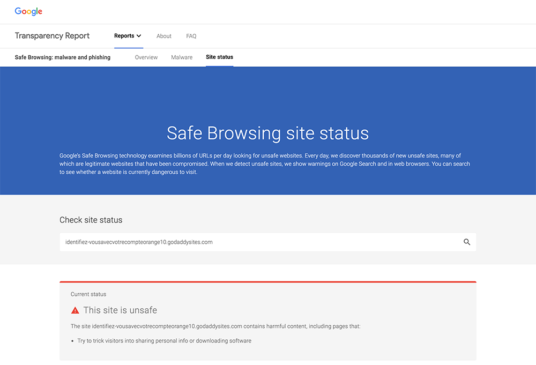
نصيحة سريعة : قم بالإضافة إلى ذلك ببحث موقع Google عن موقع الويب الخاص بك. فقط أدخل “site: mysite.com” في مربع بحث Google واضغط على إدخال (استبدل mysite.com بعنوان URL لموقعك على الويب). ستعرض النتائج عناوين وأوصاف الصفحات على موقع الويب الخاص بك كما تظهر على Google. عادةً ما يتم اختطاف عناوين صفحات موقع الويب الذي تم الاستيلاء عليه.
3. فحص موقع الويب الخاص بك بحثًا عن البرامج الضارة
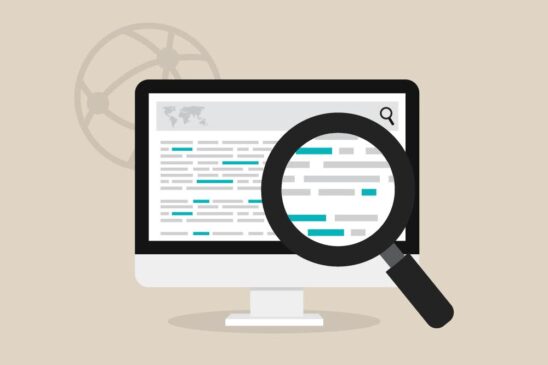
أول شيء يجب فعله هو التعرف على العدوى. سيساعدك هذا في متابعة إزالة البرامج الضارة وتنظيفها قبل إرسال مراجعة إلى Google. يمكنك فحص موقع الويب الخاص بك بحثًا عن البرامج الضارة بعدة طرق:
اطلب من مضيف الويب فحص موقع الويب الخاص بك بحثًا عن البرامج الضارة
سيقوم أي مضيف ويب جيد بفحص موقع الويب الخاص بك مجانًا وتقديم ملف يسرد جميع الملفات المصابة بالبرامج الضارة. في الواقع ، سيعلمك البعض منهم بشكل استباقي بالعدوى قبل أن تتمكن Google من اكتشافها. ومع ذلك ، هناك احتمالات أنه بمجرد العثور على العدوى ، قد يقومون بحظر موقع الويب الخاص بك من أجل سلامة عملائهم ، ومحاولة تنظيف مدمر (حذف الملفات أو قواعد البيانات المتأثرة) ، إلخ.
استخدام ماسح ضوئي خارجي للبرامج الضارة للعثور على إصابة
تفحص الماسحات الضوئية الخارجية عنوان (عناوين) URL لموقع الويب الخاص بك لتحديد ما إذا كانت صفحة (صفحات) موقع الويب بها إصابة بالبرامج الضارة أم لا. بينما يمكن استخدام الماسحات الضوئية الخارجية لاكتشاف العدوى على مواقع الويب ، إلا أنها ليست بنفس قوة الماسحات الضوئية الداخلية. في بعض الأحيان قد يفوتهم بعض عناوين URL ، وعلى الأكثر سيقومون بالإبلاغ عن عناوين URL التي تحتوي على برامج ضارة بدلاً من القدرة على تحديد موقع الإصابة بدقة مثل الملف المحدد المصاب. بعض من الجيد منها هو Sucuri Sitecheck و malCure WebScan . فيما يلي قائمة كاملة بالأدوات المجانية لفحص موقع الويب الخاص بك بحثًا عن نقاط الضعف .
استخدام مكون إضافي لإجراء فحص داخلي لملفات موقع الويب وقاعدة البيانات
يعد الماسح الضوئي الداخلي للبرامج الضارة هو أفضل رهان لك. يقوم بفحص متعمق ، ويبلغ عن النتائج الدقيقة مثل الملفات المصابة وسجلات قاعدة البيانات ، كما يمنحك فرصة لتنظيف الموقع بطريقة تعمل بشكل أفضل بالنسبة لك. إذا لزم الأمر ، يمكنك أيضًا الاحتفاظ بنسخة احتياطية من الموقع وإلغاءه والبدء من جديد. أو يمكنك فحص كل إصابة وتنظيف العدوى المحددة لتأمين موقع الويب الخاص بك دون فقدان (أو الحد الأدنى) من البيانات. فيما يلي أفضل أدوات فحص البرامج الضارة الداخلية لموقع الويب الخاص بك على WordPress .
4. إزالة البرامج الضارة من موقع الويب الخاص بك
يتجاوز دليل إزالة البرامج الضارة الشامل نطاق هذه المقالة. على الرغم من أنك بمجرد تحديد أن موقع الويب الخاص بك يحتوي في الواقع على برامج ضارة وتحتاج إلى متابعة عملية التنظيف ، يمكنك المتابعة بإحدى الطريقتين.
إزالة البرامج الضارة DIY
إذا كنت خبيرًا في التكنولوجيا أو ترغب في التعلم والقيام بخطوات إضافية ، فيمكنك محاولة إزالة البرامج الضارة بنفسك. ومع ذلك ، فإن الجانب السلبي هو أنك ستحتاج إلى أن تكون قادرًا على تحديد مصدر العدوى وسد الثغرات الأمنية وإلا فلن تتكرر العدوى إلا في نهاية المطاف. ستحتاج إلى أن تكون على دراية باستخدام عملاء FTP مثل FileZilla و phpMyAdmin و ssh / shell و WP CLI وما إلى ذلك. إذا كنت معتادًا على هذه الأشياء ، فمن المحتمل أنك تعرف ما تفعله.
إليك بعض موارد إزالة البرامج الضارة DIY لكي تبدأ:
- الأسئلة الشائعة تم اختراق موقعي
- الخطوات الخمس التي قمت بها لاستعادة مدونة WordPress الخاصة بي من الاختراق
- كيفية تنظيف واستعادة موقع WordPress تم اختراقه
وظف خبير أمان ويب محترف
إذا كنت لا تفعل ما تفعله ، فإن أفضل رهان لك هو استئجار مزود خدمة إزالة البرامج الضارة والقائمة السوداء الموثوق به لتنظيف العدوى من موقع الويب الخاص بك. ومع ذلك ، فإن هذا ينطوي على إنفاق الأموال ، لذا فأنت تريد التأكد من تعيين شخص لديه خبرة في مجال أمان الويب وليس مجرد مصمم ويب أو مطور. فيما يلي دليل مفيد لاختيار خدمة إزالة البرامج الضارة المناسبة .
يقوم خبراء الأمن المحترفون بتنظيف موقع الويب يوميًا حتى يكونوا على رأس الأمور ، ومعرفة أدوات التجارة ، وخبراء في استخدام الأدوات المتقدمة ، وقادرون على تحديد الملفات المصابة يدويًا ومعرفة كيفية التواصل مع Google (والقوائم السوداء الأخرى ) حول كيفية إزالة موقع الويب من القائمة السوداء.
لتوظيف خبير في أمن الويب ، لديك عدة خيارات. الأفضل هو الذهاب مع وكالة ذات سمعة طيبة حيث قامت بتحسين العمليات ومراقبة الجودة.
5. طلب مراجعة
بمجرد الانتهاء من إزالة البرامج الضارة ، تحتاج إلى التأكد من إزالة ذاكرة التخزين المؤقت لموقع الويب الخاص بك. قد يؤدي تفويت هذه الخطوة الصغيرة أحيانًا إلى حدوث الكثير من الإحباط وإضاعة الوقت والجهد. ستستمر ذاكرة التخزين المؤقت التي لا معنى لها في تقديم البرامج الضارة للزائرين وستستمر Google في وضع علامة على موقع الويب على أنه ضار.
قبل أن تطلب إعادة النظر ، يرجى إعادة التحقق من موقع الويب الخاص بك. استخدم عدة ماسحات ضوئية داخلية للتأكد من اكتشاف البرامج الضارة في حالة فشل أحدها. جرب الماسحات الضوئية الخارجية أيضًا. في بعض الأحيان قد يكون لديك روابط صادرة إلى مواقع ويب ضارة سيتجاهلها الماسح الداخلي ولكن بعض الماسحات الضوئية الخارجية قادرة على اكتشافها.
بمجرد أن تتأكد من نظافة موقع الويب الخاص بك ، يمكنك إرسال طلب إعادة نظر.
تحتاج Google إلى معرفة الخطوات المحددة التي اتخذتها للتأكد من نظافة موقع الويب الخاص بك. سيتحققون مما إذا كان هذا هو الشيء الصحيح الذي قمت به لإزالة البرامج الضارة التي اكتشفوها. يريدون أيضًا التأكد من أنك على رأس الأمور ومعرفة كمالك أن موقع الويب الخاص بك آمن للمستخدمين.
يرجى التأكد من التحقق من موقع الويب الخاص بك في Google Search Console. إليك دليل Google حول كيفية طلب المراجعة . اتبع الخطوات الواردة أدناه:
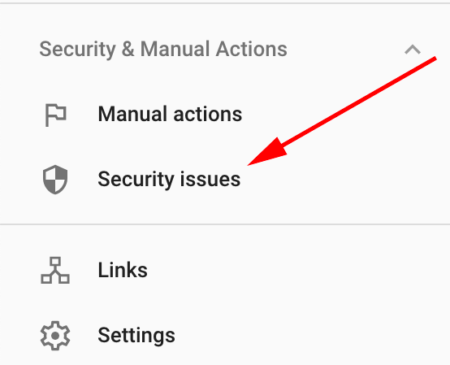
- انتقل إلى Google Search Console وحدد الموقع المتأثر (موقع الويب)
- انتقل إلى الأمان والإجراءات اليدوية> مشكلات الأمان
- انطلق و “اطلب مراجعة”. بمجرد أن تتحقق Google من أن موقعك نظيف ولم يعد مصابًا بعد الآن ، فإنها ستزيل رسالة “قد يتم اختراق هذا الموقع”.
بمجرد إرسال موقع الويب للمراجعة ، عادةً ما يستغرق الأمر يومًا تقريبًا حتى تعود Google مرة أخرى. على الرغم من مشاركة Google للجداول الزمنية الخاصة بها ، إلا أنها في تجربتنا أسرع. يرجى التحلي بالصبر وانتظرهم للعودة.
في حالة استمرار العثور على موقع الويب ضارًا ، سترغب في الحصول على مساعدة أحد متخصصي أمن الويب للتأكد من نظافة موقع الويب. سيساعدك خبير الأمان المحترف أيضًا في إرسال طلب مراجعة إلى Google والتأكد من نظافة الموقع وإجراء تحليل للسبب الجذري وسيواصل المتابعة مع Google حتى يتم حل القضية بما يرضيك.
6. الخطوات النهائية
عادةً ما ينزعج المتسللون بمجرد استعادة السيطرة على موقع الويب الخاص بك. في الأيام المقبلة ، قد ترى طلبات عناوين URL متضخمة وحتى الكثير من زيارات الروبوت (حيث تحاول برامج البحث الشرعية إعادة فهرسة موقع الويب الخاص بك). من المهم أن تتخذ تدابير أمنية قوية لحماية موقع الويب الخاص بك من الهجمات المستقبلية ، فبمجرد أن تكون على رادار المتسللين ، سيواصلون محاولة العثور على طريقة للعودة إلى الداخل قبل الاستسلام.
أيضًا بعد المرور بهذه التجربة وقضاء الوقت والجهد والمال ، يجب عليك التأكد من عدم تكرارها مرة أخرى وإعادتك إلى المربع الأول. اتخذ الخطوات التالية لتأمين موقع الويب الخاص بك بشكل استباقي:
- قم بإعداد و / أو أتمتة النسخ الاحتياطية لـ WordPress
- تشديد أمن موقع الويب الخاص بك
- إضافة مراقبة الموقع
- حماية موقع الويب الخاص بك عن طريق جدار حماية تطبيقات الويب
- كن يقظًا ، وقم بتحديث WordPress (الأساسي والإضافات والقوالب)